Windows 11 では Shift キーを押しながら再起動を行うことでセーフモードや修復などを行うオプション画面に移行することができる。しかし、この方法では一度 Windows を起動しなければならず、そもそもログインや Windows の起動に失敗する際には利用できない。
そのため、別の方法でセーフモードや修復オプションを表示する必要がある。 このページでは PC 自体は動作するが Windows 11 の起動に失敗したり、ログインができない場合にセーフモードの起動や修復を行う方法を紹介しよう。
Windows 11 が起動しない時にセーフモードの起動や修復を行う方法
PC は起動するが Windows 11 が起動しない時にセーフモードを起動するには、起動中に強制終了を二回行う必要がある。

PC を起動してしばらくすると Windows のロゴが出てくると思うが、そこからログイン画面のどこかで PC の電源ボタンを長押しして強制的に終了させよう。
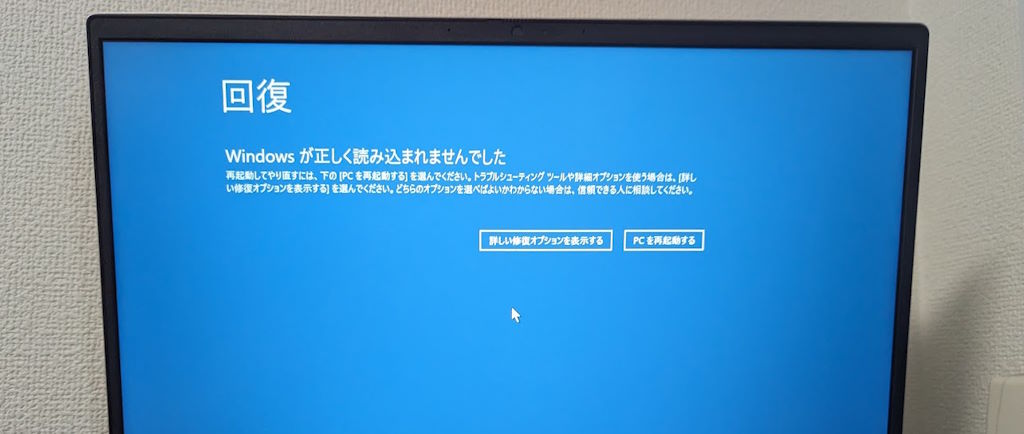
強制終了を二回したあと再度 PC を起動すると、このように「回復」の画面が現れ、「Windows が正しく読み込まれませんでした」と表示される。
セーフモードやシステムの復元などを行うには、「詳しい修復オプションを表示する」をクリックすると各種操作が行える。
回復オプションでできることはいくつかあるため、PC の状態に併せて適切なものを選択しよう。詳しくは以下のページを参照してほしい。
- Windows 11 をセーフモードで起動する方法
- Windows 11 で Windows Update を取り消す方法
- Windows 11 でシステムの復元を行う方法
- Windows 11 PC を初期化(リセット)する方法
Sponsored Link
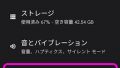
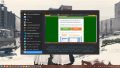
コメント